虚拟机银河麒麟操作系统安装教程,银河麒麟操作系统下安装Windows虚拟机的详细教程
- 综合资讯
- 2025-03-24 17:17:08
- 5

银河麒麟操作系统下安装Windows虚拟机教程,详细介绍安装步骤,帮助用户轻松实现双系统配置。...
银河麒麟操作系统下安装Windows虚拟机教程,详细介绍安装步骤,帮助用户轻松实现双系统配置。
随着我国科技实力的不断提升,国产操作系统银河麒麟逐渐得到了广大用户的认可,在实际工作中,我们可能还需要使用一些国外软件,这就需要我们在银河麒麟系统下安装Windows虚拟机,本文将详细讲解如何在银河麒麟操作系统下安装Windows虚拟机,帮助大家解决实际工作中的需求。
准备工作
-
银河麒麟操作系统安装完成,并确保系统稳定运行。
-
下载Windows系统镜像文件,可以是Windows 10、Windows 7等版本。
-
下载虚拟机软件,本文以VirtualBox为例。

图片来源于网络,如有侵权联系删除
-
下载并安装VMware Workstation或VirtualBox所需的虚拟光驱驱动程序。
安装Windows虚拟机
-
打开VirtualBox,点击“新建”按钮。
-
在弹出的“创建虚拟机”窗口中,输入虚拟机名称,选择操作系统类型和版本(如Windows 10(64位)),点击“下一步”。
-
分配内存:根据个人电脑的内存大小,分配给虚拟机的内存,一般建议分配1-2GB内存,点击“下一步”。
-
创建虚拟硬盘:选择“固定大小”或“动态分配”,根据需求选择虚拟硬盘大小,点击“下一步”。
-
在“文件位置和大小”窗口中,设置虚拟硬盘的存储位置和大小,点击“创建”。
-
虚拟硬盘创建完成后,双击新建的虚拟机,点击“设置”。
-
在“系统”选项卡中,将CPU的核心数调整为2或4,以满足Windows虚拟机的运行需求。
-
在“存储”选项卡中,选中“IDE控制器”下的“空CD/DVD驱动器”,点击“设置”。
-
在弹出的“选择虚拟光驱文件”窗口中,选择下载的Windows系统镜像文件,点击“打开”。
-
返回虚拟机主界面,点击“启动”按钮,开始安装Windows系统。
安装Windows系统
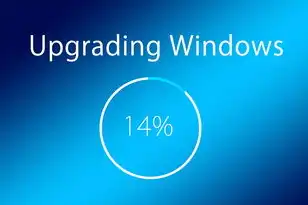
图片来源于网络,如有侵权联系删除
-
在安装过程中,选择安装类型(如自定义),点击“下一步”。
-
根据提示,选择分区和格式化磁盘,点击“下一步”。
-
在“加载文件”窗口中,选择Windows镜像文件中的安装文件,点击“下一步”。
-
根据提示,完成Windows系统的安装。
安装虚拟光驱驱动程序
-
在Windows系统中,打开“设备管理器”,找到“IDE ATA/ATAPI控制器”。
-
双击“IDE ATA/ATAPI控制器”,选择“更新驱动程序软件”。
-
在弹出的窗口中,选择“浏览计算机以查找驱动程序软件”,点击“下一步”。
-
选择“从计算机上的位置安装”,点击“浏览”,找到下载的虚拟光驱驱动程序安装包,点击“下一步”。
-
根据提示,完成虚拟光驱驱动程序的安装。
通过以上步骤,我们就可以在银河麒麟操作系统下成功安装Windows虚拟机,这样,我们就可以在银河麒麟系统下运行Windows软件,满足实际工作需求,希望本文对大家有所帮助。
本文链接:https://www.zhitaoyun.cn/1887374.html

发表评论